3DMAX一个异形碗的建模教程实例
- 格式:doc
- 大小:1.12 MB
- 文档页数:7


一、酒杯的制作1、在前视图中利用Line创建一个酒杯的半侧基本形酒杯制作12、利用倒圆角对线形进行光滑处理,重合点进行焊接酒杯制作23、对线形进行轮廓操作,并进行进一步的对需要的点进行类形更换与倒圆角操作酒杯制作34、对上面选中的点进行移动,让它们在竖直向上保持位置相同,调整后如下图所示酒杯制作45、退出次物体编辑,为其添加Lathe修改器,设置合适的分段勾选Weld core,完成最后效果酒杯制作5二、碗的制作1、在前视图中创建一如下图所示的线形,碗的半侧基本形碗的制作1 2、对需要的顶点进行倒圆角处理,如下图所示碗的制作2 3、接着对线条进行轮廓处理碗的制作3 4、删除如下图所示点,让碗的底部光滑碗的制作45、把碗边口点进行倒角,重合处点进行焊接,让碗口更加光滑碗的制作56、退出次物体编辑模式,为对象添加Lathe,设置Align方式为max,Segments=35,勾选Weld Core7、完成制作效果碗的制作7三、枕头的制作利用Reactor动力学动画的方式进行制作枕头,下面是制作过程:1、在场景中创建如下图所示参数的Box,特别注意分段及高度值。
枕头制作12、接着为该Box添加一个Cloth修改,设置Cloth修改中的设计模式为Complex方式,如下图所示。
枕头制作2 3、接着为物体添加一个Cloth收集器、枕头制作34、然后打开预览动画窗口,按P进行解算,解算到合适形状修改,点击对话框中的Max,选择Update Max,形成枕头枕头制作4a枕头制作4b5、然后利用多边形编辑出边线,形成模型最终效果枕头制作5。

利用3dmax多边形制作餐勺模型今天我来为大家讲解一下如何利用3dmax制作餐勺模型。
单击创建,选择几何体,对象切换为标准基本体,选择平面,在顶视图先创建一个平面,点击修改它的参数,我们来看一下这个图片的一个尺寸:369×863。
将长度设置为863mm,宽度设置为369mm,长度分段设置成1,宽度分段设置成1。
我们把这个图片按住鼠标左键拖进来,放到这个平面上面松开。
点击鼠标右键,选择对象属性,把忽略范围取消,把冻结选择上,点击确定。
单击创建,选择图形,对象切换为样条线,选择椭圆。
按住鼠标左键,我们先来创建一个椭圆。
点击修改,在这里我们修改一下它的参数,看着差不多就可以了。
在这个微调器这里我们来进行调节,这样看起来就差不多了。
它的长度是220mm,宽度就是176mm。
我们再来创建矩形,点击修改,假如它的长度是510mm,宽度40mm。
然后我们用对齐命令来进行对齐一下这一个椭圆,让它沿着这个X轴方向,选择中心对中心,点击确定。
添加编辑样条线修改器,点击附加,附加一下这个椭圆。
我们再来选择样条线,我们先选择这个椭圆以并集的方式,点击布尔,我们来拾取一下这个矩形,这样就可以了。
然后把它塌陷成可编辑多边形,单击转化为多边形。
进入边级别,选择这两条边,单击连接后面的设置按钮,连接的数量输入为6条,点击确定。
按Alt加X键,让它以不透明来进行显示。
我们再来选择顶点,在键盘上按一下1,这样它顶点就出来了,对它进行缩放一下,也可以移动一下它的一个位置。
选择下面的这两个顶点,对它来进行缩放一下。
我们对它的点的位置也进行移动和缩放。
在键盘上按一下2,进入到边级别,按一下F4,让它以一个边面来进行显示。
选择这两条边,点击连接后面的设置按钮,我们为它添加三条边,将连接的数量是设置为3,点击确定。
再来进入到顶点级别,选择这一个顶点和这一个顶点,对它进行移动一下。
大概就调成这样子。
然后我们进入到顶点级别,框选这几个顶点,对它进行移动一下。

3Dmax精确建模教程:制作高精度的模型3Dmax是一款功能强大的三维建模软件,它在各个领域中被广泛应用,包括游戏开发、影视制作、建筑设计等。
本文将为大家介绍制作高精度模型的教程,帮助读者了解3Dmax的建模技巧和步骤。
步骤一:准备工作1. 安装3Dmax软件并打开,创建一个新的项目文件。
步骤二:设置场景1. 在3Dmax的左侧工具栏中打开"创建"选项,并选择"盒子"。
2. 在场景中点击并拖动鼠标,绘制出一个盒子。
此时可以调整盒子的大小和位置。
步骤三:创建基础形状1. 在左侧工具栏的"创建"选项中选择更多形状,如"圆柱体"或"球体"。
2. 在场景中点击并拖动鼠标,绘制出所选择的形状。
可以通过控制鼠标拖动的距离和方向来调整形状的大小和位置。
步骤四:调整形状1. 在右侧属性编辑器中,可以对所选形状进行各种调整。
例如,可以调整形状的半径、高度、角度等参数。
2. 可以通过选择对应的工具对所选形状进行旋转、缩放、移动等操作,以达到需要的效果。
步骤五:添加细节1. 在右侧工具栏中选择"修改"选项,并选择"编辑多边形"。
2. 选中所需要编辑的形状,然后可以通过选择不同的工具,如"顶点"、"边"、"面"等来编辑形状的细节。
3. 可以调整形状的顶点位置、边的长度或角度、面的形状等以增强模型的真实感。
步骤六:纹理和材质1. 在右侧工具栏中选择"渲染"选项,并选择"材质编辑器"。
2. 在材质编辑器中可以选择不同的纹理和材质效果,如金属、木材、玻璃等。
3. 将所选的纹理和材质应用到所需要编辑的形状上,以增加模型的真实感和质感。
步骤七:光照和渲染1. 在右侧工具栏中选择"渲染"选项,并选择"灯光"。
![实战113 餐桌[共2页]](https://img.taocdn.com/s1/m/dc3512a85acfa1c7ab00cc56.png)
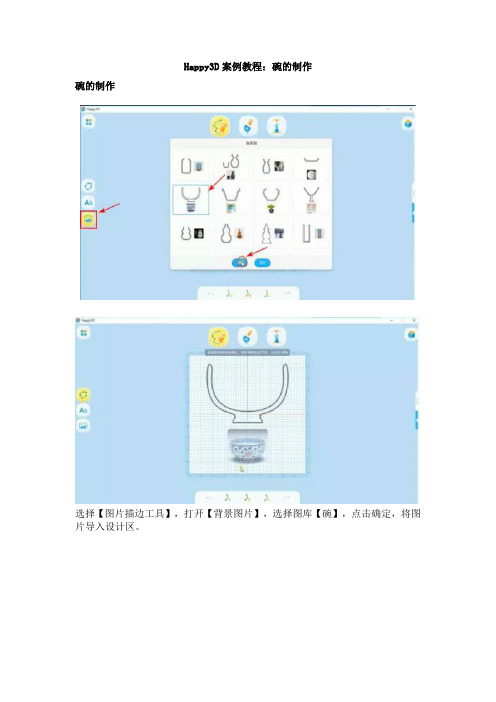
Happy3D案例教程:碗的制作
碗的制作
选择【图片描边工具】,打开【背景图片】,选择图库【碗】,点击确定,将图片导入设计区。
选择【封闭曲线】,按图片轮廓描绘出基本曲线(描边过程不可中断),得到相似图案,然后选择下方菜单栏修改轮廓工具进行调整。
调整时,注意选择【对称】工具,以便调整可对称操作,保持两边一致。
基本绘制完成,点击回转工具(以中心轴旋转形成),生成3D模型。
碗的基本形状完成。
选择【3D编辑页】按钮,进入3D编辑页面。
选择旋转工具,对碗的位置进行调整。
随意旋转到自己想要的呈现角度。
选择【打印页】,进入打印页面。
选择【打印】按钮,进行打印。
3Dmax建模流程指南:从概念到成品的建模过程概述:- 3Dmax是一种强大的三维建模软件,广泛应用于建筑、游戏、电影等领域。
- 本文将详细介绍3Dmax的建模流程,从概念到成品的整个过程。
步骤一:确定建模概念- 首先,需要明确建模的具体目的,例如建筑模型、角色模型等。
- 设计师应该准确了解需要建模的对象,包括形状、尺寸、细节等。
- 在脑海中形成一个明确的概念,并可以将其绘制成草图作为建模的参考。
步骤二:创建基本几何体- 在3Dmax中,可以通过创建基本几何体来开始建模,如立方体、球体等。
- 根据概念草图,选择合适的基本几何体,并通过调整其尺寸和形状来适应模型需求。
- 还可以使用建模工具对基本几何体进行切割、插入和变形等操作,以便更好地塑造模型。
步骤三:添加细节和纹理- 在基础形状上添加细节是建模过程中的重要一步。
可以使用编辑多边形工具对几何体进行切割、变形等操作,来创建更复杂的形状。
- 添加纹理可以使模型更具真实感。
可以通过纹理库选择合适的纹理贴图,并将其应用到模型的表面上。
- 还可以通过创建灯光来增加模型的光照效果,使其更加逼真。
步骤四:优化模型- 在建模过程中,需要不断对模型进行优化,以减少多边形数量,提高模型的性能。
- 可以使用细分曲面工具来增加模型的平滑度,同时减少多边形数量。
- 还可以使用布尔运算工具对模型进行合并、切割等操作,以进一步减少多边形数量。
步骤五:添加动画和效果- 如果需要对模型进行动画,可以使用3Dmax的动画功能来实现。
可以对模型的不同部分进行绑定,设置关键帧,实现模型的运动。
- 还可以使用粒子系统来创建特效,如火焰、烟雾等,增加模型的视觉效果。
- 同时,可以添加声音效果,使模型更具交互性和沉浸感。
步骤六:渲染与输出- 完成建模和效果的设计后,可以通过渲染功能将模型呈现出来。
- 选择合适的渲染设置,包括分辨率、光照效果、阴影等。
- 最后,将渲染结果输出为图片或视频等格式,以便在不同平台上展示和使用。
实例:碗一、教学目标 二、知识点 1、Cylinder(圆柱体)命令 2、Plane(平面)命令 3、Editable Poly 建模方式 4、Poly 建模下的 Outline(扩展) 、Inset(插入) 、Chamfer(导角)、Detach(分离)命令 5、线的 Rendering(渲染)方式 6、Architectural(建筑)材质中的 Ceramic Tile,Glazed(上釉瓷砖效果)设置 7、地面反光材质编辑 三、操作步骤:01.绘制圆柱。
执行【Creat- Geometry -Cylinder】命令,在 TOP 视图中绘制一个圆柱,半径 30mm,高度 4mm.。
02.按右键选择 Convert to Editable Poly 选项,将杯子转化为可编辑多边形。
点击修改命令面 板,进入 polygon(面)选项,选择 Exrude(拉伸)右边的方块,弹出 Exrude Polygons 对话框, 设置拉伸高度为 6mm03. 点击 Outline 扩展) ( 右边的方块, 弹出 Outline Ploygons 对话框, 设置参数为 7。
将红色面向外 扩展,形成圆台状。
04.继续执行 02 操作方法,将红色面拉伸一 定高度。
05.重复 02-03 操作方法,将圆柱体拉伸变形成碗的造型。
06.执行 Inset 命令,将红色面向内收缩一定厚 度。
07.执行拉伸命令,将拉伸高度设成负值。
08.执行 Outline,将参数设成负值,向内收缩。
重复 07-08 操作,制作成碗的造型。
09.继续执行几次 Inset 命令,在碗底创建几个面。
为后面的光滑命令做好准备。
10.制作碗底。
在 Bottom 视图中执行 Inset 命令,做出碗底厚度,执行 Exturde 命令,拉伸 出碗底效果。
继续执行几次 Inset 命令,效果如图所示。
11.对制作好的碗造型执行 Mesh Smooth 命令,玩造型呈现光滑效果。
碗造型一、实例简介本实例通过“几何体”中的圆柱形,平面创建碗立体模型和桌面模型,利用【可编辑多边形】和“贴图”为模型赋予不同部分材质;添加灯光效果实现立体阴影。
二、创建模型绘制圆柱体并通过编辑多边形进行创建碗模型步骤一启动3dmax,单击“创建”命令面板,点击“几何体”按钮,在下拉列表框中选择“标准基本体”项。
点击“圆柱体”按钮,在顶部视图中绘制一圆柱体,并点击“修改”按钮进入参数卷展栏,修改其分段参数,单击圆柱体,选择【转换为】选择【转换为可编辑多边形】如图:图1 图2步骤二选择多边形,单击圆柱体顶面,在右侧【编辑多边形】下拉菜单中单击【插入】右边的,设置插入量为-2,确定。
再选择【挤出】右侧的,设置挤出量为-4图3步骤三选中多边形,在菜单栏下方工具栏中选择【选择并旋转】,沿X轴旋转180度,将碗物体进行翻转。
图4步骤四选择单击顶上的多边形,插入量为0,挤出量为4图5步骤五用缩放工具调整碗边缘的倾斜度,重复操作6次,得到大致碗的造型图6 图7步骤六外轮廓制作完成之后,对碗槽进行操作,及重复四五两步骤,将每次的挤出量设置为-4,并利用缩放工具将其多边形平面进行缩小操作,使碗的内外轮廓线平行。
步骤七编辑几何体下拉列表中选择【网格平滑】,对碗进行深加工。
图9步骤八给完加网格平滑修改器,将其迭代参数设置为2。
4.5.4材质配置步骤一选中多边形,打开材质编辑器,将第一个样本球赋值给多边形对象。
步骤二,选择第一个样球,选择标准材质按钮,将材质设置为双面材质,然后单击正面材质按钮,为其单击“漫反射”后的“none”按钮,打开“材质/贴图浏览器”面板,选择“新建”单选项,然后在左边列表中双击“位图”贴图,为其指定一图片,如图4所示。
将反面材质设置为淡蓝灰色,返回上一级材质后,单击“材质编辑器”中的“将材质指定给选定对象”按钮,将当前所编辑的材质赋予所选面。
正面材质贴图为图10背面材质:漫反射RGB颜色值为215,249,249。
3dmax杯子制作教程3DMax(也称为3ds Max)是一款功能强大的三维建模、渲染和动画制作软件,广泛应用于电影、游戏和建筑等领域。
本篇教程将向您介绍如何使用3DMax来制作一个简单的杯子模型。
第一步是启动3DMax软件,并创建一个新的工程。
点击菜单栏上的“文件”,然后选择“新建”来打开一个新的工作空间。
接下来,在左侧的工具栏上选择“创建” 图标,然后点击“几何体”子菜单中的“圆柱体”选项。
此时,您将看到一个类似于杯子的形状在显示画面上出现。
现在,您可以使用鼠标来调整圆柱体的尺寸。
您可以点击并拖动顶部或底部的控制点,来调整圆柱体的高度。
同时,点击并拖动侧面的控制点,可以调整圆柱体的直径。
完成尺寸调整后,点击顶部菜单栏上的“修改”选项,选择“编辑多边形”子菜单中的“转换到可编辑多边形”选项。
这将把圆柱体转换为一个多边形网格。
接下来,点击工具栏上的“编辑几何体”图标,然后选择“顶点”子菜单中的“放样”选项。
这将打开一个新的对话框,在其中您可以指定用于放样的值。
在放样对话框中,将“放样”选项设置为“内部”,然后通过调整“偏移”值来控制放样的效果。
确保将偏移值设置为一个正数,以确保向内部放样。
接下来,点击对话框中的“应用”按钮,然后在显示画面上,用鼠标选择圆柱体上的一个顶点。
当您选择一个顶点后,会看到一个新的小圆出现在选择的顶点附近。
使用鼠标拖动此小圆来放样。
您可以重复上述步骤,选择圆柱体上的其他顶点,并通过拖动放样小圆来调整每个顶点的放样效果。
通过使用不同的放样值和放样方向,您可以制作出各种不同形状的杯子。
完成放样操作后,我们可以对杯子进行一些细节调整。
例如,点击工具栏上的“修改”图标,然后选择“顶点”子菜单中的“圆滑”选项。
这将把杯子上的顶点变得更加圆滑。
在此步骤中,您还可以对杯子的其他部分进行一些小的调整,比如击打前一次创造的多边形网格,然后在侧面上运行一下“翻转面”命令来调整法线方向。
最后一步是对杯子进行材质的添加。
大家上午好,我今天给大家分享的是用3DMAX2010一个异形碗的建模教程实例,本教程简单易学,实用性也很强。
感兴趣的同学可以多了解一下!我还是先来看一下实物图
1.创建长方体,右键转可编辑多边形并选择顶面右键塌陷
2.调整顶点位置并删除背面,在元素层级下捕捉复制一个,选中所有顶点,焊接
3.ALT+C键使用切割工具切割如图线条,并删除底部选中面,选择切割所得线条,用缩放工具垂直方向压平
4.捕捉顶点复制该物体至12份,选择其中一个,附加列表中其他11个
5.点层级下选择所有点,焊接,选择所有边,切角
6.添加弯曲修改器,360度弯曲,对弯曲接缝处上面和中间顶点参照其他同样位置使用切割工具连接点后,移除边,以消除三角面
7.处理完毕后选中所有点,焊接,添加FFD2X2X2 缩放点成想要的形状,右键转可编辑多边形,选择底部边界,缩放复制几次,封口,并在面层级下选中封口面右键塌陷成点
8.选择上部边界,缩放一圈做为碗的厚度,然后按住shift向下移动复制,缩放该边界至合适大小,并对其做同样处理,得到如图
9.选择如图两圈边做切角处理,右键选择nurbs切换(迭代次数2或3),做平滑处理(也可添加网格平滑或涡轮平滑修改器),即可得到平滑模型
这样就算完成了,你们学会了吗?接下来请大家选择一个碗的模型,操练起来吧!
来源:/jiaocheng/jichu/1008790159.html。